Laptop có kết nối loa bluetooth được không? Cách bật bluetooth nhanh chóng
Laptop có kết nối loa bluetooth được không đang là một vấn đề rất nhiều người đang thắc mắc và mong muốn có câu trả lời khi ở thời điểm hiện tại kết nối bluetooth đang được sử dụng rộng rãi. Trong bài viết này, mình sẽ giải đáp thắc mắc này. Cùng theo dõi nhé! Có thể bạn cũng quan tâm đến dịch vụ không bật được bluetooth trên win 10 và sửa laptop.
Laptop có kết nối loa Bluetooth được không?
Hiện nay, bluetooth là một trong những công cụ giúp truyền tải hình ảnh, dữ liệu nhanh chóng nhất giữa các thiết bị điện tử khác nhau và đang được người dùng sử dụng rộng rãi trong nhiều năm gần đây. Và đi đôi với laptop là loa - cũng đang được giới giải trí yêu thích và sử dụng nhiều. Vậy “laptop có kết nối loa bluetooth được không?”
+ Trường hợp laptop có kết nối loa bluetooth được không còn tùy thuộc vào tình trạng được hãng trang bị cổng kết nối bluetooth sẵn trên máy không. Nếu “có” bạn có thể dễ dàng kết nối được với loa. Đồng thời, loa bluetooth phải chắc chắn rằng nút bluetooth trên loa vẫn đang hoạt động bình thường và đã khởi động chính xác thì chắc chắn laptop của bạn hoàn toàn có khả năng để kết nối với loa bluetooth.

+ Loa bluetooth có kết nối với laptop được không khi một trong 2 sản phẩm laptop/ loa bluetooth gặp vấn đề dưới đây thì sẽ không thể kết nối được bluetooth:
- Loa bluetooth không thể hoạt động được hoặc nút bluetooth trên loa không sáng đèn và không hoạt động nữa.
- Hoặc cũng có thể lỗi do laptop không có cổng bluetooth hay một số lỗi vặt khác như chưa cập nhật Driver/ lỗi, bị virus xâm nhập,... đều có khả năng dẫn đến tình trạng bluetooth bị vô hiệu hóa và mất đi biểu tượng bluetooth.
Nếu như bạn gặp một trong 2 trường hợp này thì đã trả lời được câu hỏi laptop có kết nối loa bluetooth được không rồi.
Một số cách kết nối bluetooth giữa loa bluetooth và laptop
Sau khi đã biết được câu trả lời laptop có kết nối loa bluetooth được không thì bạn có thể tham khảo một số cách kết nối nhanh chóng dành cho loa bluetooth và laptop có khả năng kết nối được bluetooth nhé!

Bạn có thể thử cách kết nối loa bluetooth và laptop nhanh chóng bằng 3 bước sau đây:
Bước 1: Bật chế độ kết nối Bluetooth trên loa Bluetooth sẽ thấy đèn LED biểu tượng Bluetooth hiển thị là được. Và kiểm tra pin chiếc loa của bạn để chắc chắn việc kết nối sẽ không bị trục trặc hay gián đoạn, đồng thời bạn cũng nên đặt loa càng gần laptop thì độ phủ sóng càng tốt.
Bước 2: Vào phần cài đặt của laptop để bật chế độ Bluetooth lên và kết nối với loa.
Bước 3: Khi đã cách kết nối bluetooth máy tính với loa thành công thì phát nhạc và thưởng thức.
1. Cách kết nối loa bluetooth với Laptop win 7
Để kết nối loa bluetooth với laptop hệ điều hành win 7 khá dễ dàng, bạn chỉ cần thực hiện 3 bước nhẹ nhàng là có thể kết nối được nhanh chóng.
Bước 1: Bật chế độ Bluetooth trên loa Bluetooth.
Bước 2: Bật Bluetooth trên laptop bằng thao tác Nhấn phím Start ==> Settings ==> Devices => Bluetooth và tiến hành dò tìm.
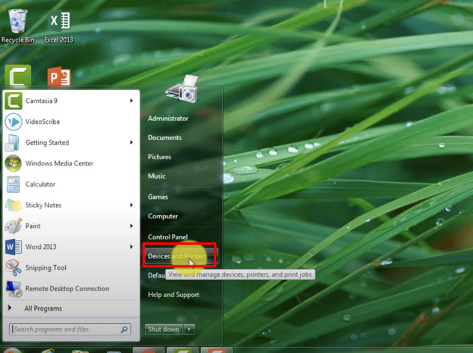
Bước 3: Kết nối máy tính với loa bluetooth bằng cách click vào tên và icon của thiết bị, chọn “Next” để tiến hành kết nối.
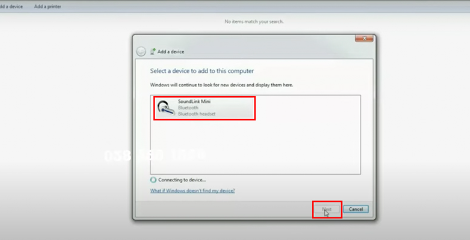
Nếu không thấy hướng dẫn nào khác thì 2 thiết bị loa và laptop đã có thể kết nối với nhau rồi. Việc của bạn bây giờ là chọn cho mình một bản nhạc yêu thích để có thể phát và tận hưởng, thư giãn lắng nghe từng giai điệu nhé!
2. Cách kết nối loa bluetooth với Laptop win 8
Nếu laptop của bạn là hệ điều hành win 8 thì giao diện chỉ khác nhau một chút so với hệ điều hành win 7. Tuy nhiên, bạn không cần phải quá lo lắng bởi vì cách kết nối vô cùng đơn giản. Bạn chỉ cần thực hiện theo các bước sau để kết nối nhanh chóng hơn nhé!
Bước 1. Mở cài đặt Bluetooth bằng cách di chuyển chuột đến góc phải màn hình, hoặc nhấn tổ hợp phím Windows + W rồi chọn Thiết đặt (Settings). Sau đó, người dùng chọn tiếp vào Thay đổi các thiết đặt cho PC (Change PC settings).
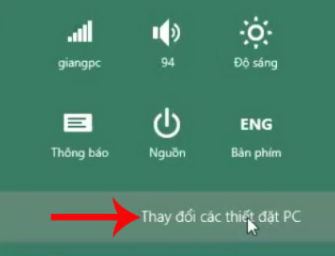
Bước 2: Tiếp theo, PC và thiết bị (PC and devices).
Bước 3: Click chuột vào mục Bluetooth > chuyển sang chế độ Bluetooth Bật (On) là laptop của bạn sẽ tự động tìm kiếm các thiết bị Bluetooth để chọn lựa kết nối.
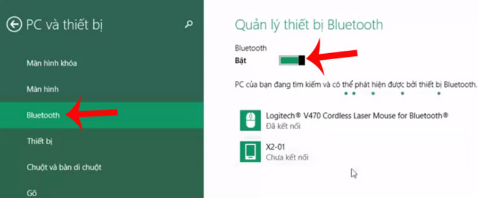
Bước 4: Bây giờ, bạn chỉ cần chọn thiết bị kết nối và click vào Ghép đôi (Pair)
Tiếp đến, chờ một lúc để 2 thiết bị kết nối với nhau, một mã kết nối sẽ xuất hiện và bạn chỉ cần nhấn Có (Yes) ở cả hai thiết bị là chúng sẽ kết nối.
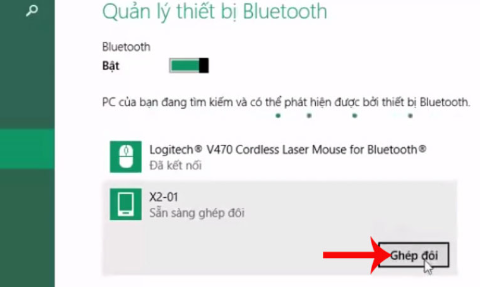
Bước 5: Khi 2 thiết bị đã được kết nối rồi thì bạn chỉ cần click chuột phải vào dữ liệu đó rồi chọn Send by Bluetooth tới thiết bị đã kết nối lúc trước để gửi dữ liệu.
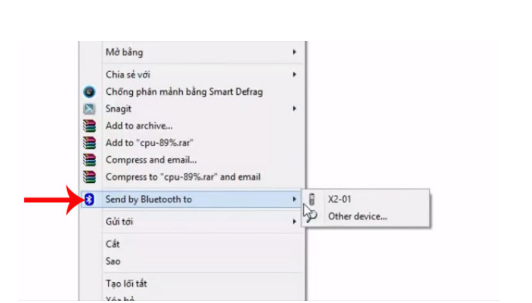
Chờ quá trình chuyển dữ liệu thông báo kết thúc.là có thể dễ dàng kết nối loa bluetooth rồi.
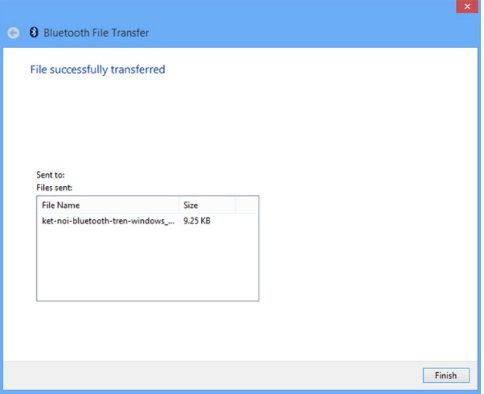
3. Cách kết nối loa bluetooth với Laptop win 10.
Win 10 là một trong những hệ điều hành cải tiến mạnh mẽ giúp việc kết nối loa bluetooth trở nên dễ dàng hơn rất nhiều so với win 7 và win 8. Các bạn có thể thực hiện một một cách dễ dàng để có thể kết nối bluetooth nhanh chóng bằng cách:
+ Dùng tổ hợp phím Fn + F1-F12 (tùy ở dòng máy các hãng laptop khác nhau). Các nút này sẽ có biểu tượng Bluetooth phía trên, bạn chỉ cần quan sát là thấy ngay.
+ Sau đó có một biểu tượng bluetooth phía dưới thanh taskbar, bạn hãy bật loa ở chế độ bluetooth lên, đồng thời click chuột vào biểu tượng bluetooth ở dưới taskbar, màn hình kết nối sẽ hiện ra. Nhấn vào dấu “+” Add bluetooth or other Devices để dò bluetooth của loa, thấy thiết bị và nhấn vào để kết nối.
Tổng kết lại, laptop có kết nối loa bluetooth được không còn phụ thuộc vào tình trạng máy tính và loa có được hoạt động được bluetooth không. Hy vọng câu trả lời này sẽ giải đáp được thắc mắc của bạn. Đồng thời, các cách khắc phục này sẽ giúp cho bạn trong quá trình kết nối nhanh hơn. Nếu có bất cứ vấn vấn đề gì về laptop hãy liên hệ ngay Bệnh Viện Công Nghệ 88 để được sửa chữa nhé!
Bệnh viện Công nghệ 88 - Đơn vị sửa chữa uy tín Hà Nội
Cẩn Thận - Tận Tâm - Chuyên Nghiệp
***
Website: http://benhviencongnghe88.vn/
Địa chỉ:
Trung tâm bảo hành 1
40 Trần Đại Nghĩa - Hai Bà Trưng - Hà Nội (024.7106.9999 số máy lẻ 310)
Trung tâm bảo hành 2
164 Nguyễn Xiển - Thanh Xuân - Hà Nội (024.7106.9999 số máy lẻ 311)
Trung tâm bảo hành 3
135 Chùa Láng - Đống Đa - Hà Nội (024.7106.9999 số máy lẻ 312)
Trung tâm bảo hành 4
106 Hồ Tùng Mậu - Cầu Giấy - Hà Nội (024.7106.9999 số máy lẻ 313)
Trung tâm bảo hành 5
63 Nguyễn Thiện Thuật - Quận 3 - TP HCM (024.7106.9999 số máy lẻ 225)
Trung tâm bảo hành 6
817A Kha Vạn Cân, P. Linh Tây, Q. Thủ Đức (024.7106.9999 số máy lẻ 410)
- 10 cách khắc phục laptop không kết nối được tai nghe bluetooth đơn giản tại nhà
- 10 cách khắc phục laptop không kết nối được loa bluetooth
- 5 cách bật Bluetooth trên laptop Dell Latitude E6410 nhanh chóng nhất
- Tại sao laptop không hỗ trợ Bluetooth: Nguyên nhân và cách khắc phục nhanh chóng
- Cách khắc phục lỗi laptop bị mất Bluetooth nhanh chóng nhất tại nhà
- Laptop không tìm thấy tai nghe bluetooth phải làm sao?
Bài viết liên quan
-
 Cách xử lý khi không có nút bật tắt bluetooth trên Win 10
27-12-2022, 9:49 am
Cách xử lý khi không có nút bật tắt bluetooth trên Win 10
27-12-2022, 9:49 am
-
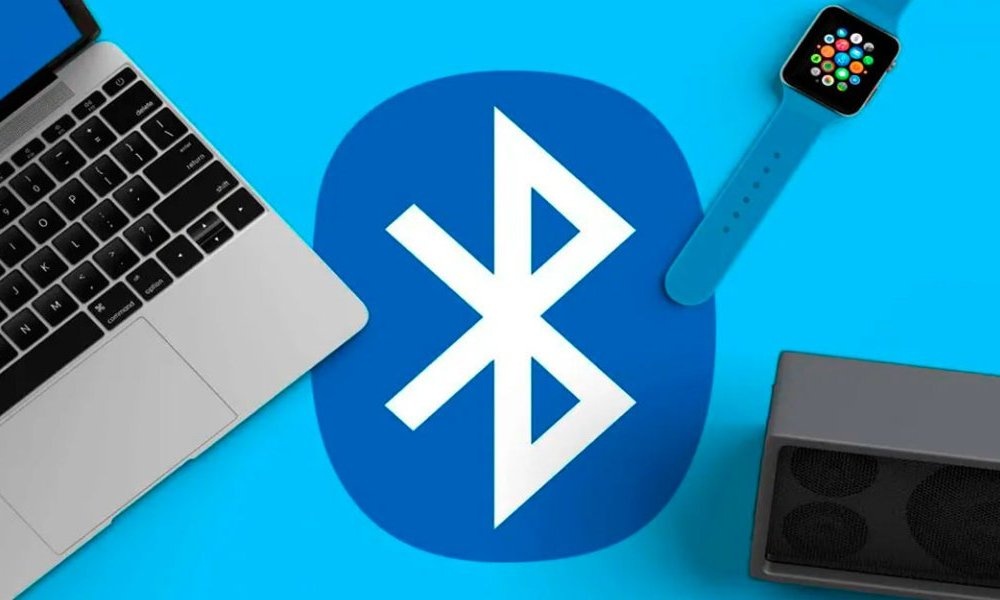 Tổng hợp các cách mở Bluetooth trên laptop HP nhanh chóng nhất
27-12-2022, 8:56 am
Tổng hợp các cách mở Bluetooth trên laptop HP nhanh chóng nhất
27-12-2022, 8:56 am
-
 Cách khắc phục laptop không nhận chuột bluetooth nhanh chóng ngay tại nhà
24-12-2022, 2:24 pm
Cách khắc phục laptop không nhận chuột bluetooth nhanh chóng ngay tại nhà
24-12-2022, 2:24 pm
-
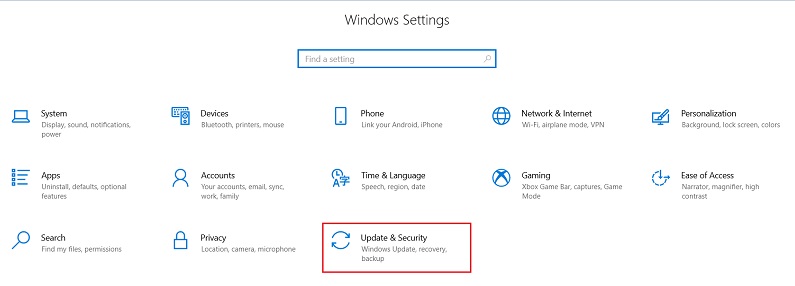 Cách sửa Bluetooth cho laptop nhanh chóng, đơn giản nhất tại nhà
21-12-2022, 11:25 am
Cách sửa Bluetooth cho laptop nhanh chóng, đơn giản nhất tại nhà
21-12-2022, 11:25 am
-
 Tuyệt chiêu khắc phục nhanh lỗi laptop không nhận bluetooth
19-12-2022, 12:03 pm
Tuyệt chiêu khắc phục nhanh lỗi laptop không nhận bluetooth
19-12-2022, 12:03 pm
-
 Laptop Dell có Bluetooth không? Cách kiểm tra nhanh chóng nhất
19-12-2022, 11:34 am
Laptop Dell có Bluetooth không? Cách kiểm tra nhanh chóng nhất
19-12-2022, 11:34 am
-
 Nguyên nhân và cách khắc phục khi kết nối loa Bluetooth với laptop nhưng không nghe được
19-12-2022, 10:29 am
Nguyên nhân và cách khắc phục khi kết nối loa Bluetooth với laptop nhưng không nghe được
19-12-2022, 10:29 am
-
 Tai nghe bluetooth có kết nối với laptop được không?
14-12-2022, 9:10 am
Tai nghe bluetooth có kết nối với laptop được không?
14-12-2022, 9:10 am
-
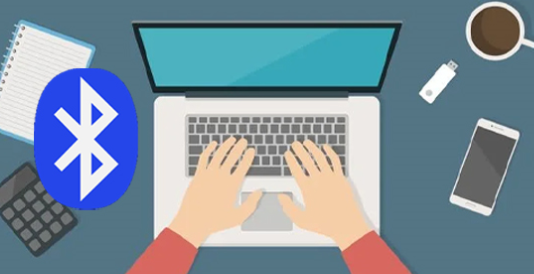 Cách xử lý lỗi laptop không hiện bluetooth nhanh nhất
14-12-2022, 8:59 am
Cách xử lý lỗi laptop không hiện bluetooth nhanh nhất
14-12-2022, 8:59 am
-
 Cách khắc phục lỗi không kết nối được chuột bluetooth với laptop nhanh nhất
14-12-2022, 8:23 am
Cách khắc phục lỗi không kết nối được chuột bluetooth với laptop nhanh nhất
14-12-2022, 8:23 am




